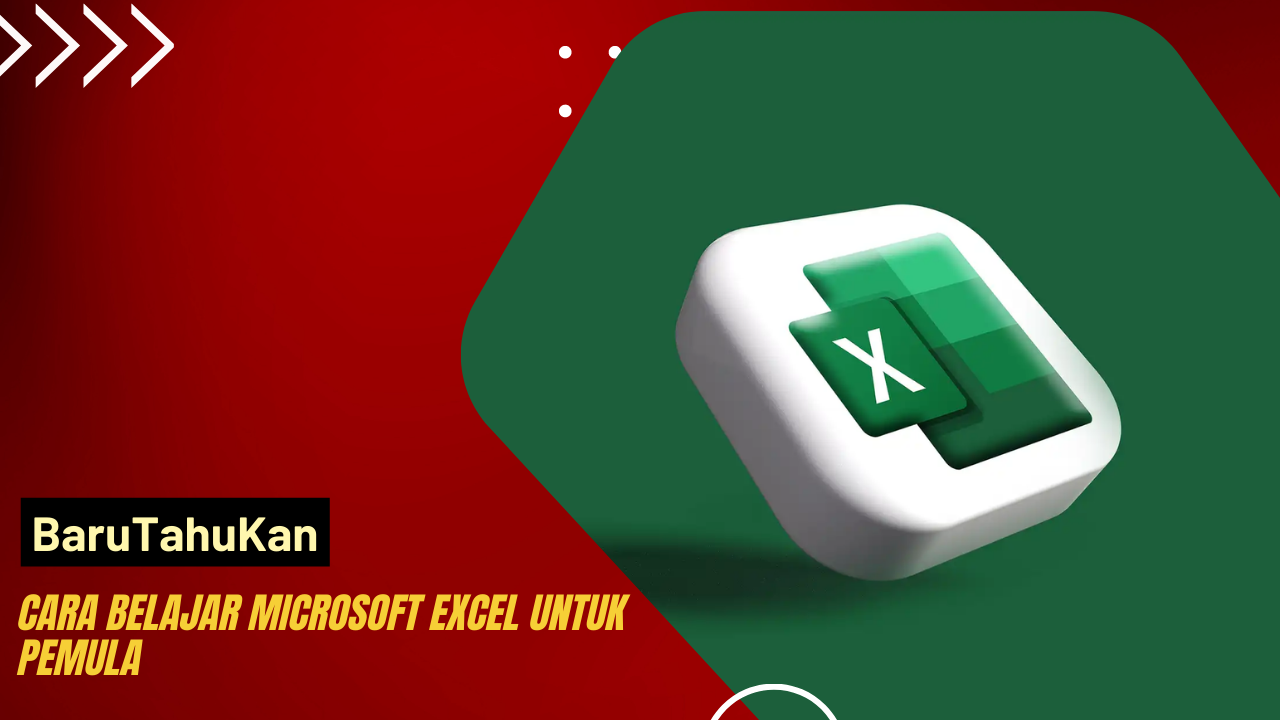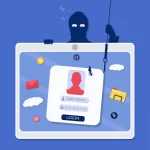Microsoft Excel adalah salah satu program spreadsheet yang paling populer digunakan di seluruh dunia. Dalam era digital saat ini, keahlian dalam menggunakan Excel menjadi sangat penting baik dalam lingkungan kerja maupun dalam kehidupan sehari-hari. Jika Anda adalah seorang pemula yang ingin belajar Microsoft Excel, artikel ini akan memberikan panduan komprehensif tentang cara memulai dan meningkatkan kemampuan Anda dalam menggunakan Excel.
Mengapa Belajar Microsoft Excel?
Sebelum kita memulai panduan belajar Microsoft Excel untuk pemula, penting untuk memahami mengapa Anda sebaiknya menguasai program ini. Microsoft Excel memiliki banyak manfaat yang dapat membantu meningkatkan efisiensi dan produktivitas Anda dalam pekerjaan atau kehidupan pribadi. Beberapa manfaat utama dari belajar Microsoft Excel antara lain:
- Mengelola Data: Excel memungkinkan Anda untuk mengelola data dengan lebih efisien. Anda dapat membuat, mengedit, dan mengorganisir data dalam bentuk tabel atau daftar yang mudah dibaca dan diakses.
- Menganalisis Data: Dengan Excel, Anda dapat melakukan analisis data yang mendalam. Anda dapat menggunakan rumus, fungsi, dan alat analisis lainnya untuk memahami tren, pola, dan hubungan dalam data Anda.
- Membuat Grafik dan Diagram: Excel menyediakan berbagai jenis grafik dan diagram yang dapat membantu Anda memvisualisasikan data dengan jelas. Ini membantu dalam menyajikan informasi dengan cara yang mudah dipahami dan menarik.
- Automatisasi Tugas: Excel memungkinkan Anda untuk mengotomatisasi tugas-tugas yang berulang dengan menggunakan rumus dan makro. Ini akan menghemat waktu dan usaha Anda secara keseluruhan.
- Kemampuan Berbagi: Excel memungkinkan Anda untuk berbagi pekerjaan dengan orang lain dengan mudah. Anda dapat mengirim dan menerima file Excel, memungkinkan kolaborasi dalam mengelola data dan proyek.
Memulai dengan Microsoft Excel
Sekarang kita akan membahas langkah-langkah untuk memulai belajar Microsoft Excel untuk pemula. Pastikan Anda mengikuti langkah-langkah ini dengan teliti dan berlatih secara konsisten untuk memperoleh pemahaman yang kuat tentang penggunaan Excel.
1. Instalasi Microsoft Excel
Langkah pertama adalah memastikan Anda memiliki Microsoft Excel terinstal di komputer Anda. Jika belum, Anda dapat membeli dan menginstal Microsoft Office yang mencakup Excel atau menggunakan alternatif gratis seperti Microsoft Excel Online atau LibreOffice Calc.
2. Memahami Antarmuka Excel
Setelah menginstal Excel, familiarisasi dengan antarmuka pengguna adalah langkah selanjutnya. Antarmuka Excel terdiri dari menu, toolbar, ribbon, worksheet, dan berbagai elemen lainnya. Luangkan waktu untuk menjelajahi dan memahami fungsionalitas masing-masing elemen ini.
3. Belajar Fungsi Dasar
Fungsi-fungsi dasar adalah dasar dalam penggunaan Excel. Beberapa fungsi dasar yang harus Anda kuasai termasuk SUM, AVERAGE, COUNT, MAX, MIN, dan IF. Pelajari cara menggunakan fungsi-fungsi ini dan praktekkan dengan membuat beberapa contoh sederhana.
4. Menggunakan Rumus
Rumus adalah kekuatan sejati dalam Excel. Pelajari cara membuat rumus dengan benar, menggunakan operator matematika dan referensi sel. Pahami juga urutan operasi matematika yang benar dalam Excel.
5. Membuat Format Tabel dan Grafik
Excel memungkinkan Anda untuk membuat tabel dengan format yang menarik dan profesional. Pelajari cara menerapkan format, gaya, dan pemformatan kondisional pada tabel Anda. Selain itu, pelajari juga cara membuat grafik yang menarik untuk memvisualisasikan data Anda.
6. Menguasai PivotTable
PivotTable adalah fitur yang kuat dalam Excel yang memungkinkan Anda untuk menganalisis dan menyajikan data secara fleksibel. Pelajari cara membuat dan menggunakan PivotTable untuk menyajikan informasi yang relevan dan bermanfaat.
7. Menyempurnakan Keterampilan Anda
Belajar Microsoft Excel tidak berhenti di tahap pemula. Terus tingkatkan keterampilan Anda dengan mengikuti tutorial online, mengikuti kursus Excel, dan berlatih dengan proyek-proyek dunia nyata. Semakin Anda berlatih, semakin baik Anda akan menjadi dalam menggunakan Excel.
Kesimpulan
Microsoft Excel adalah alat yang sangat berguna dalam pengelolaan dan analisis data. Dalam artikel ini, kita telah membahas langkah-langkah dasar untuk belajar Microsoft Excel bagi pemula. Pastikan Anda mengikuti langkah-langkah ini dengan konsisten dan berlatih secara teratur untuk meningkatkan kemampuan Anda. Dengan dedikasi dan kerja keras, Anda akan menjadi ahli dalam menggunakan Excel dan mendapatkan manfaat besar dari keahlian ini.